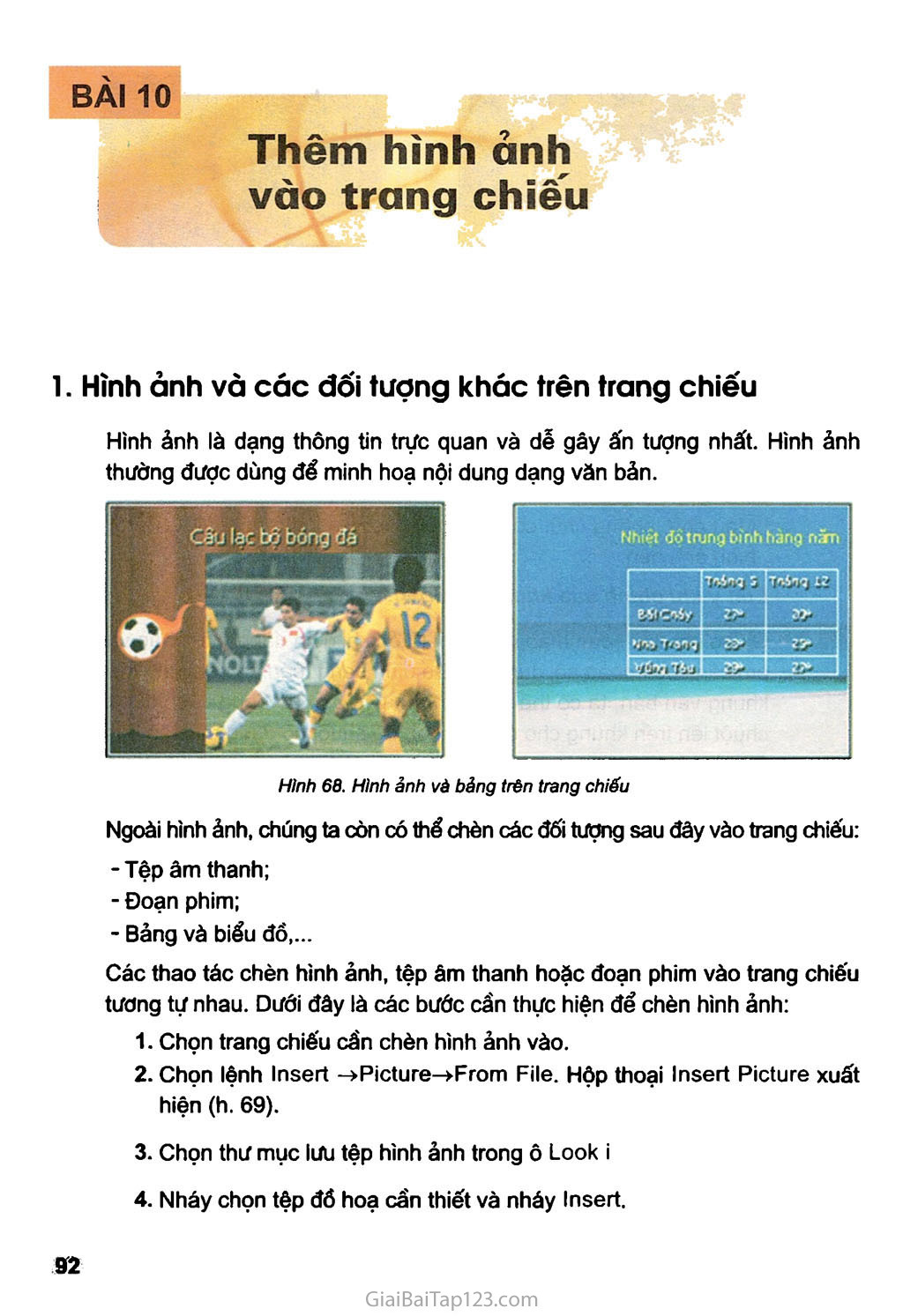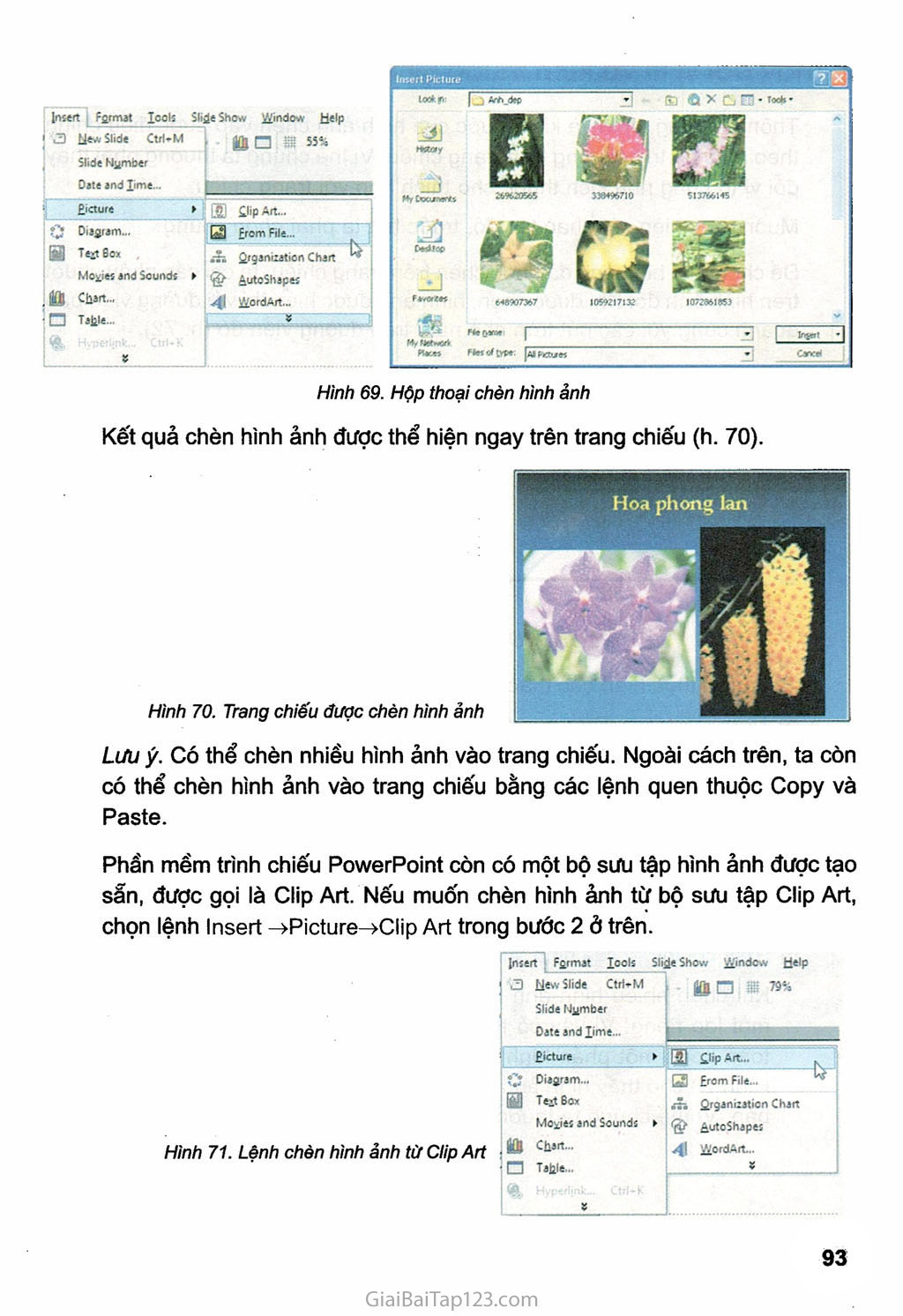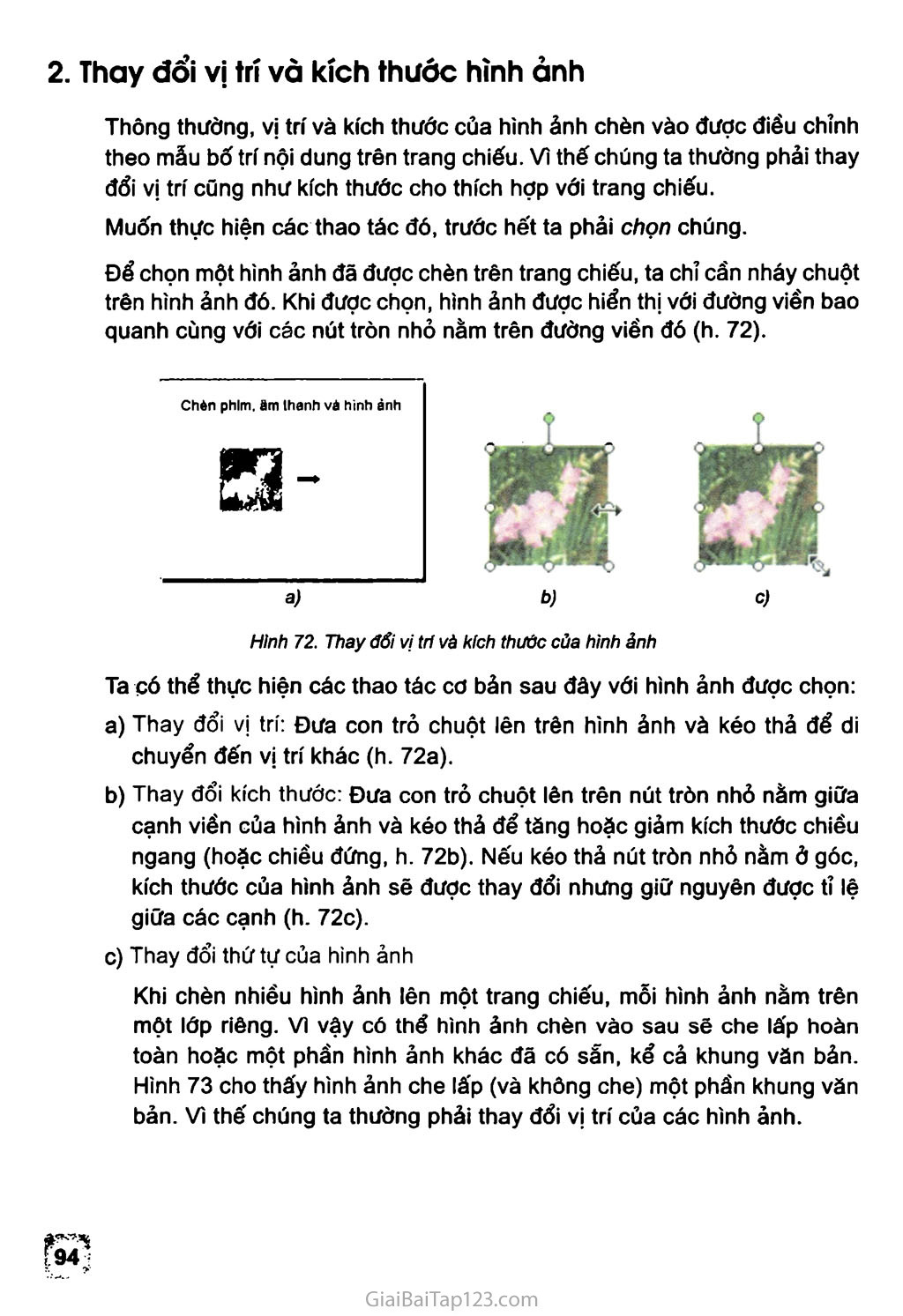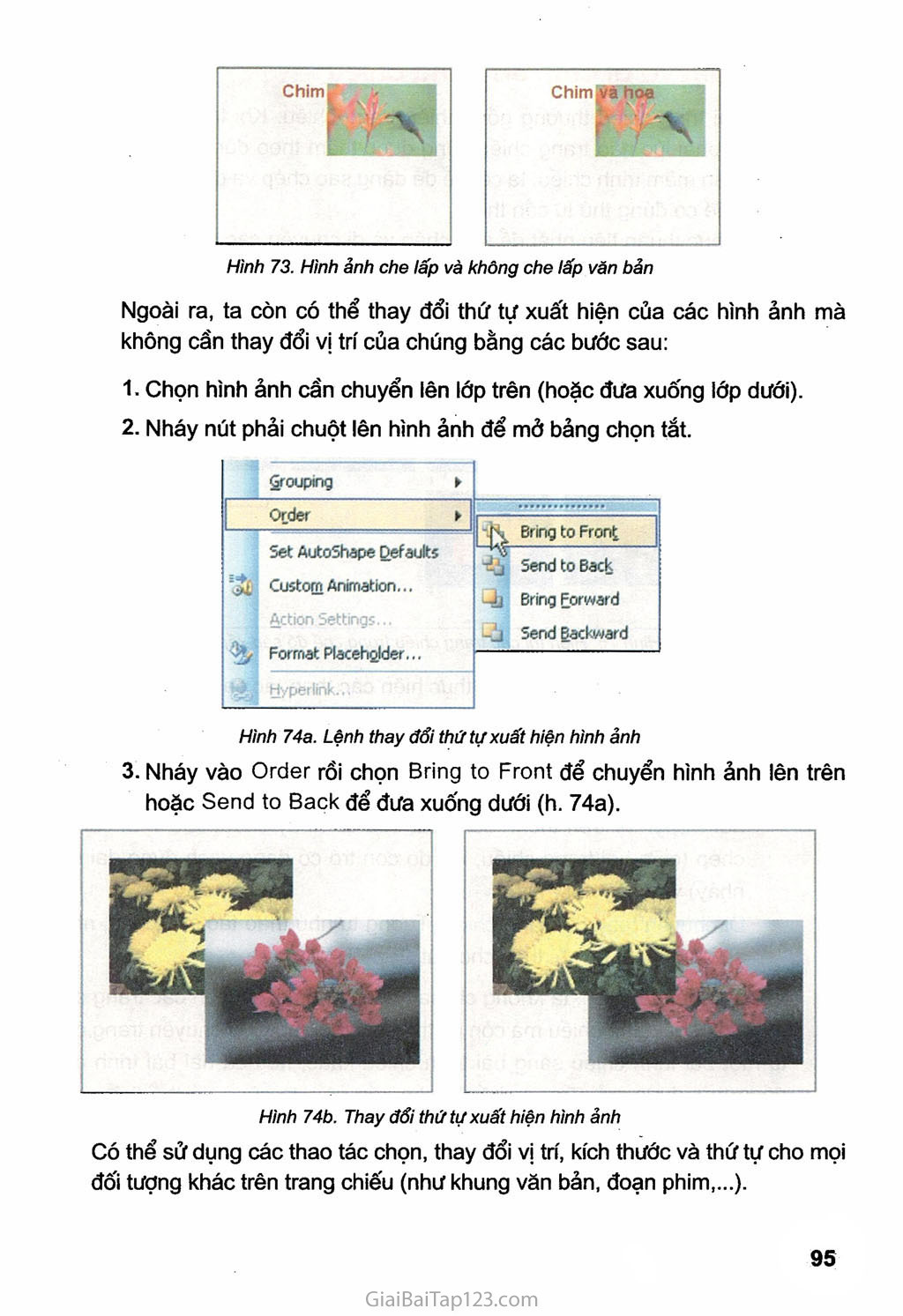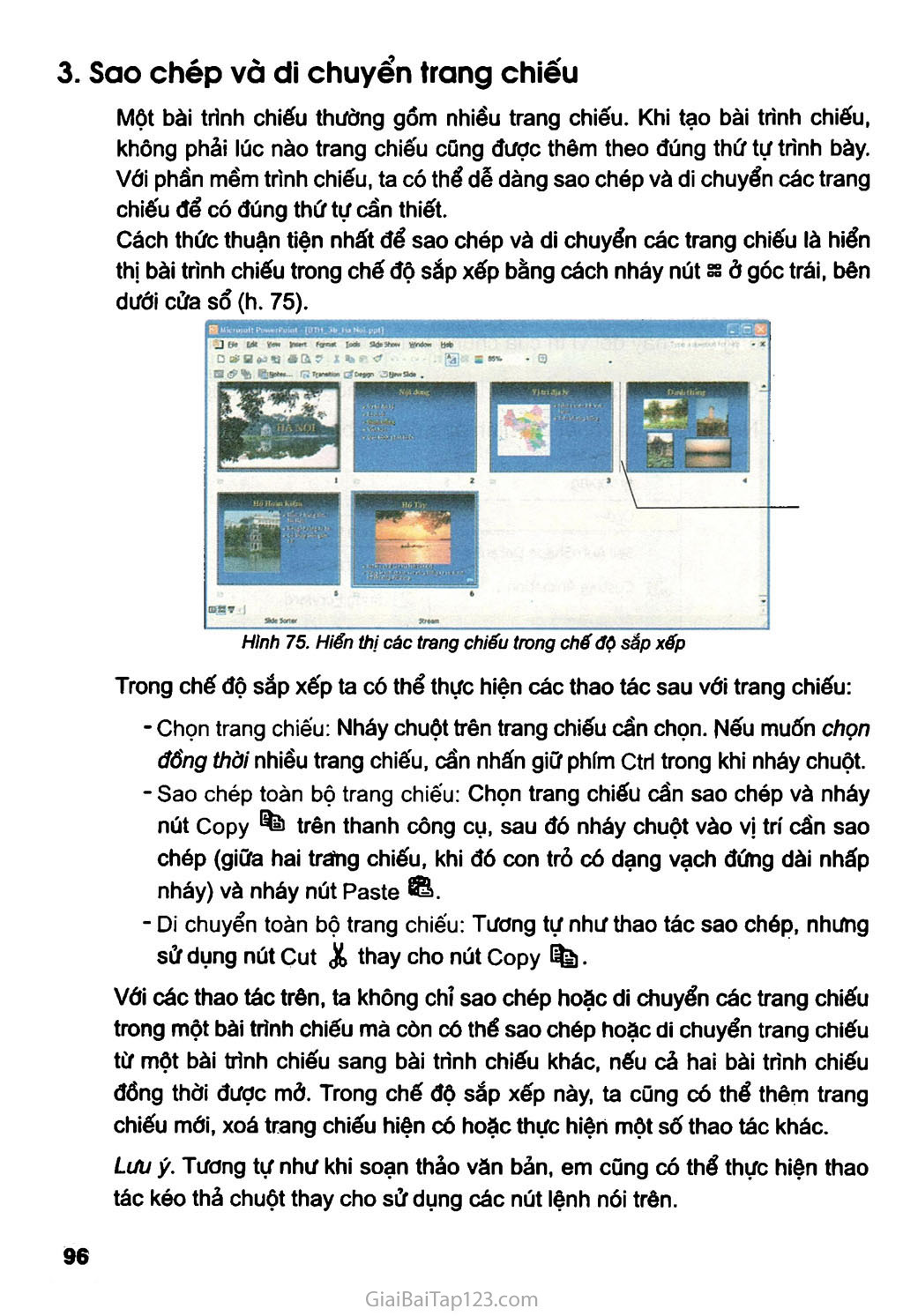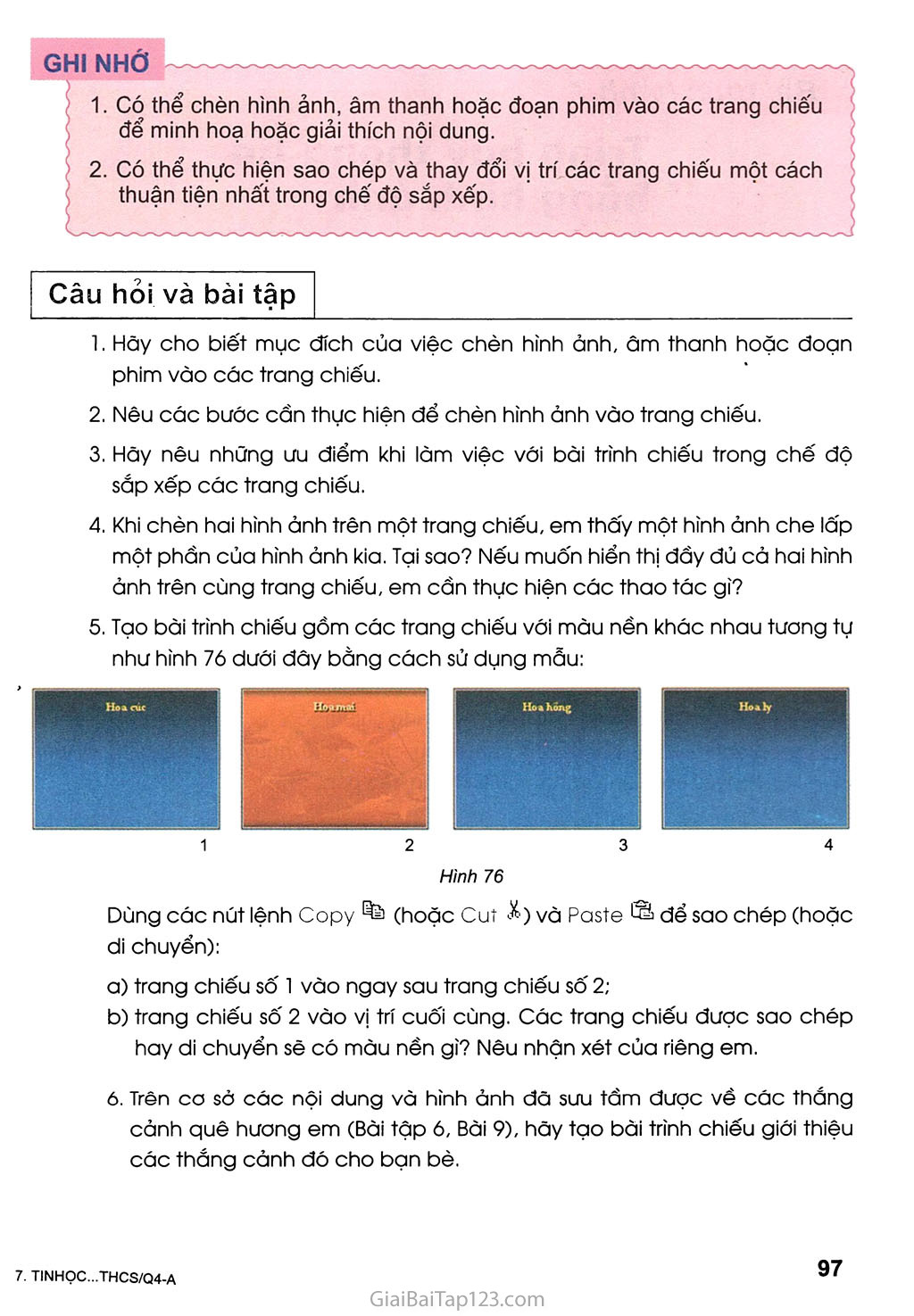SGK Tin Học 9 - Bài 10. Thêm hình ảnh vào trang chiếu
BÀI 10 Thêm hình ánh vào trang chiếu Hình ảnh và các đối tượng khác trên trang chiếu Hình ảnh là dạng thông tin trực quan và dễ gây ấn tượng nhất. Hình ảnh thường được dùng để minh hoạ nội dung dạng văn bản. 1 ” —————— ——- Nhiệt đổ trung bình hàng hãm Tn.ir'j I Tn-ÍTQ Lĩ eítotiy 27* ?> •hn T'3’1'3 25* 29» 27» 1 Hình 68. Hình ảnh và bảng trên trang chiếu Ngoài hình ảnh, chúng ta còn có thể chèn các đối tượng sau đây vào trang chiếu: Tệp âm thanh; Đoạn phim; Bảng và biểu đồ,... Các thao tác chèn hình ảnh, tệp âm thanh hoặc đoạn phim vào trang chiếu tương tự nhau. Dưới đây là các bước cần thực hiện để chèn hình ảnh: Chọn trang chiếu cần chèn hình ảnh vào. Chọn lệnh Insert ->Picture->From File. Hộp thoại Insert Picture xuất hiện (h. 69). Chọn thư mục lưu tệp hình ảnh trong ô Look in. Nháy chọn tệp đồ hoạ cần thiết và nháy Insert. Insert format Tools Slide Show Window Help a Mew Slide CtrkM u □ «2 55% Slide Number Date and lime... !■■■■■■—I Picture *• £ 35 flip Art... oa SD Diagram... Te^tSox , Monies and Sounds Chart,.. Table... i<Jl From File... íổõ Organization Chart @ AutoShapes .41 WordArt... Insert Picture H/nh 69. Hộp íhoạ/ chèn hình ảnh Kết quả chèn hình ảnh được thể hiện ngay trên trang chiếu (h. 70). Lưu ỷ. Có thể chèn nhiều hình ảnh vào trang chiếu. Ngoài cách trên, ta còn có thể chèn hình ảnh vào trang chiếu bằng các lệnh quen thuộc Copy và Paste. Phần mềm trình chiếu PowerPoint còn có một bộ sưu tập hình ảnh được tạo sẵn, được gọi là Clip Art. Nếu muốn chèn hình ảnh từ bộ SƯU tập Clip Art, chọn lệnh Insert ^Picture^Clip Art trong bước 2 ở trên. Hình 71. Lệnh chèn hình ảnh từ Clip Art uD New Slide Ctrl*M Slide Number Date and Time... ® 79% Picture ► (11 £lip Art.. . 0 Diagram.., [SI Test Box Moxies and Sounds ► is Chart... n Table... From File... ÍÍÕ Organization Chart AutoShapes 4Í i^ordArt... $ insert Format loots Slide Show Window Help Thay đổi vị trí và kích thước hình ảnh Thông thường, vị trí và kích thước của hình ảnh chèn vào được điều chỉnh theo mẫu bố trí nội dung trên trang chiếu. Vì thế chúng ta thường phải thay đổi vị trí cũng như kích thước cho thích hợp với trang chiếu. Muốn thực hiện các thao tác đó, trước hết ta phải chọn chúng. Để chọn một hình ảnh đã được chèn trên trang chiếu, ta chỉ cần nháy chuột trên hình ảnh đó. Khi được chọn, hình ảnh được hiển thị với đường viển bao quanh cùng với céc nút tròn nhỏ nằm trên đường viền đó (h. 72). a) b) c) Hình 72. Thay đổi vị tri và kích thước của hình ảnh Ta có thể thực hiện các thao tác cơ bản sau đây với hình ảnh được chọn: 'hay đổi vị trí Đưa con trỏ chuột lên trên hình ảnh và kéo thả để di chuyển đến vị trí khác (h. 72a). Thay đổi kích thước Đưa con trỏ chuột lên trên nút tròn nhỏ nằm giữa cạnh viền của hình ảnh và kéo thả để tăng hoặc giảm kích thước chiều ngang (hoặc chiểu đứng, h. 72b). Nếu kéo thả nút tròn nhỏ nằm ở góc, kích thước của hình ảnh sẽ được thay đổi nhưng giữ nguyên được tỉ lệ giữa các cạnh (h. 72c). Thay đổi thứ tự của hình ảnh Khi chèn nhiều hình ảnh lên một trang chiếu, mỗi hình ảnh nằm trên một lớp riêng. Vì vậy có thể hình ảnh chèn vào sau sẽ che lấp hoàn toàn hoặc một phần hình ảnh khác đã có sẵn, kể cả khung văn bản. Hình 73 cho thấy hình ảnh che lấp (và không che) một phần khung văn bản. Vì thế chúng ta thường phải thay đổi vị trí của các hình ảnh. Chimkvà hoa Hình 73. Hình ảnh che lấp và không che lấp văn bản Ngoài ra, ta còn có thể thay đổi thứ tự xuất hiện của các hình ảnh mà không cần thay đổi vị trí của chúng bằng các bước sau: Chọn hình ảnh cần chuyển lên lớp trên (hoặc đưa xuống lớp dưới). Nháy nút phải chuột lên hình ảnh để mở bảng chọn tắt. Grouping Bring to Front -ij Send to Back Bring Forward -J Send Backward Order Set AutoShape Defaults ■Jx Custom Animation... 1 Action Settings... Ị* Format Placeholder... -.•ij Hyperlink.,. Hình 74a. Lệnh thay đổi thứ tự xuất hiện hình ảnh Nháy vào rồi chọn để chuyển hình ảnh lên trên hoặc Send to Back dể đưa xuống dưới (h. 74a). Hình 74b. Thay đổi thứ tự xuất hiện hình ảnh Có thể sử dụng các thao tác chọn, thay đổi vị trí, kích thước và thứ tự cho mọi đối tượng khác trên trang chiếu (như khung văn bản, đoạn phim,...). Sao chép và di chuyển trang chiếu Một bài trình chiếu thường gồm nhiều trang chiếu. Khi tạo bài trình chiếu, không phải lúc nào trang chiếu cũng được thêm theo đúng thứ tự trình bày. Với phần mềm trình chiếu, ta có thể dễ dàng sao chép và di chuyển các trang chiếu để có đúng thứ tự cần thiết. Cách thức thuận tiện nhất để sao chép và di chuyển các trang chiếu là hiển thị bài trình chiếu trong chế độ sắp xếp bằng cách nháy nút ss ở góc trái, bên dưới cửa sổ (h. 75). Hình 75. Hiển thị các trang chiếu trong chế độ sắp xếp Trong chế độ sắp xếp ta có thể thực hiện các thao tác sau với trang chiếu: - Chọn trang c Nháy chuột trên trang chiếu cần chọn. Nếu muốn chọn đồng thời nhiều trang chiếu, cần nhấn giữ phím trong khi nháy chuột. -Sao chép toàn bộ trang chiếu: Chọn trang chiếu cần sao chép và nháy nút Copy trên thanh công cụ, sau đó nháy chuột vào vị trí cẩn sao chép (giữa hai trang chiếu, khi đó con trỏ có dạng vạch đứng dài nhấp nháy) và nháy nút Paste ffi>. -Di chuyển toàn bô trang chiếu Tương tự như thao tác sao chép, nhưng sử dụng nút Ci thay cho nút Copy Với các thao tác trên, ta không chỉ sao chép hoặc di chuyển các trang chiếu trong một bài trình chiếu mà còn có thể sao chép hoặc di chuyển trang chiếu từ một bài trình chiếu sang bài trình chiếu khác, nếu cả hai bài trình chiếu đồng thời được mở. Trong chế độ sắp xếp này, ta cũng có thể thêm trang chiếu mới, xoá trang chiếu hiện có hoặc thực hiện một số thao tác khác. Lưu ý. Tương tự như khi soạn thảo văn bản, em cũng có thể thực hiện thao tác kéo thả chuột thay cho sử dụng các nút lệnh nói trên. GHI NHƠ Câu hỏi và bài tập Hãy cho biết mục đích của việc chèn hình ânh, âm thanh hoặc đoạn phim vào các trang chiếu. Nêu các bước cán thục hiện để chèn hình ảnh vào trang chiếu. Hãy nêu những ưu điểm khi làm việc vói bài trình chiếu trong chế độ sắp xếp các trang chiếu. Khi chèn hai hình ảnh trên một trang chiếu, em thây một hình ảnh che lấp một phần của hình ảnh kia. Tại sao? Nếu muốn hiển thị đầy đủ cà hai hình ảnh trên cùng trang chiếu, em cần thục hiện các thao tác gì? 5. Tạo bài trình chiếu gồm các trang chiếu với màu nền khác nhau tưang tụ như hình 7Ó dưới đây bàng cách sử dụng mẫu: 12 3 4 Hình 76 Dùng các nút lệnh Copy (hoặc Cut '?) và Paste QB để sao chép (hoặc di chuyển): trang chiếu số ì vào ngay sau trang chiếu số 2; trang chiếu số 2 vào vị trí cuối cùng. Các trang chiếu đưạc sao chép hay di chuyển sẽ có màu nền gì? Nêu nhộn xét của riêng em. ó. Trên cơ sở các nội dung và hình ảnh đã sưu tầm được về các tháng cành quê hương em (Bài tập 6, Bài 9), hãy tạo bài trình chiếu giới thiệu các tháng cành đó cho bạn bè.